Pada Black Friday & Cyber Monday 2019 kemarin, banyak sekali promo dari hosting dan cloud compute. Kebetulan saya sedang tidak mencari hosting, tetapi ada salah satu promo yang menarik untuk dicoba. Vultr.com membuat promo gratis $100 untuk mencoba produk Vultr. Walaupun saya juga sudah memakai Vultr, tetapi sayang juga kalau dilewatkan, lumayan untuk coba-coba VPS Vultr gratis.
Akhirnya saya daftar dengan membuat akun baru, dan dapatlah kredit $100 untuk dipakai selama dua bulan, tanpa harus membayar apa-lagi. Jadi saya memiliki kesempatan untuk melakukan banyak hal yang berkaitan dengan Vultr, yang nanti akan buatkan artikel dan reviewnya, karena Vultr adalah salah satu VPS yang saya rekomendasikan untuk hosting wordpress.
Cara membuat dan memilih VPS pada Vultr
Jika belum punya akun bisa buat disini vultr.com/register, dan nanti kita cukup memasukkan email, password, dan metoda pembayaran. Untuk membuat VPS/instance pada Vultr sangat mudah, setelah login masuk ke menu product.
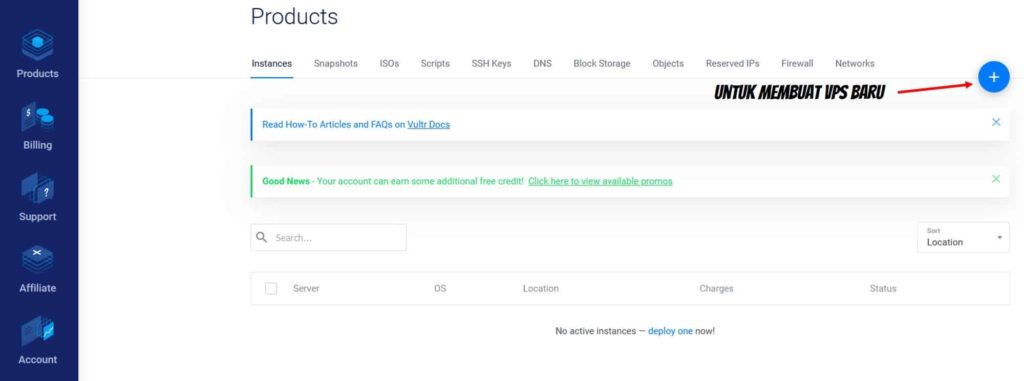
Klik tanda + biru di sebelah kanan panel untuk deploy new server atau membuat server baru.
Choose Server
Selanjutnya akan ada pilihan untuk jenis computer yang bisa dipilih, yaitu Cloud Compute, High Frequency, Bare metal, dan Dedicated Cloud. Penjelasan untuk jenis CPU Vultr:
- Cloud Compute: jenis CPU biasa yang menggunakan HDD SSD (solid State Disk)
- High Frequency: produk terbaru dari Vultr, jenis CPU yang dioptimasi, memakai CPU 3Ghz+ dan NVMe Solid State, sehingga cpu lebih kuat dan cepat. Secara score benchmark yang dilakukan Vultr, Geekbench score untuk high freqency VPS lebih tinggi daripada cloud compute pada server dengan spesifikasi CPU yang sama.
- Bare Metal: dedicated server tanpa virualisasi.
- Dedicated cloud: server sendiri yang tidak berbagi resources dengan komputer lain.
Untuk yang ekonomis bisa memilih Cloud Compute atau High Frequency, harganya mulai dari yang paling murah $2.5 sampai yang paling mahal $640 per bulan. Harga VPS untuk high frequency lebih mahal sedikit daripada yang cloud compute untuk spesifikasi CPU yang sama.
Sedangkan untuk Dedicated Cloud dan Bare Metal, harga yang termurah dari $60 dan $120 per bulan.
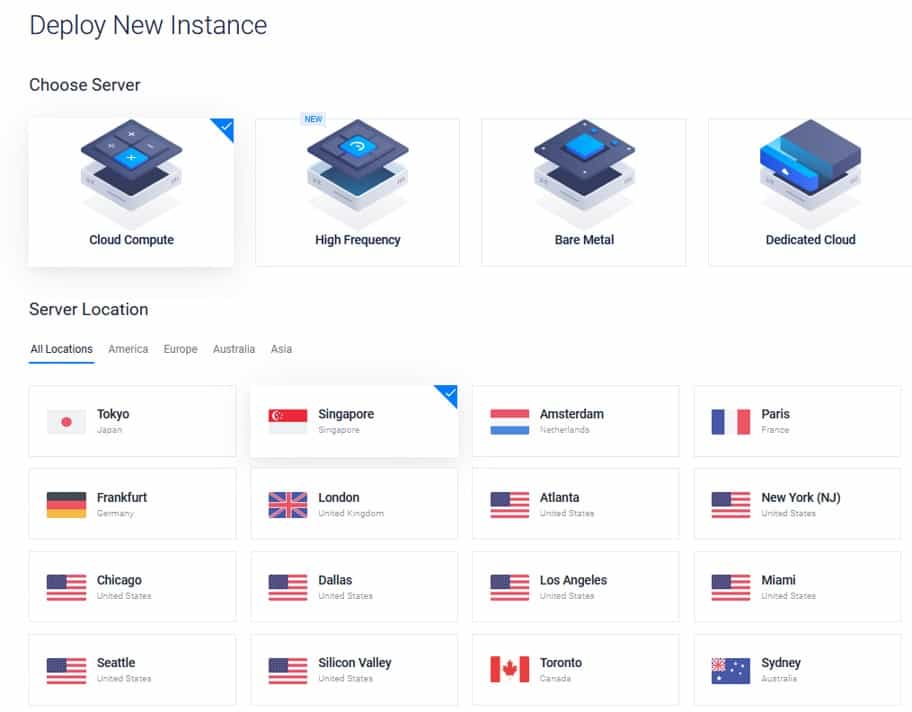
Server Location
Selanjutnya pilih lokasi server yang kita inginkan, Vultr mempunya 16 data center. Pilih sesuai dengan lokasi yang paling cocok dengan kamu. Harga untuk CPU Vultr di semua lokasi sama, tidak ada perbedaan harga CPU karena lokasi, yang biasanya berlaku pada beberapa cloud compute service seperti Alibaba Cloud atau GCP. Saya memilih lokasi VPS di Singapura, karena lokasi ini yang terdekat ke Indonesia.
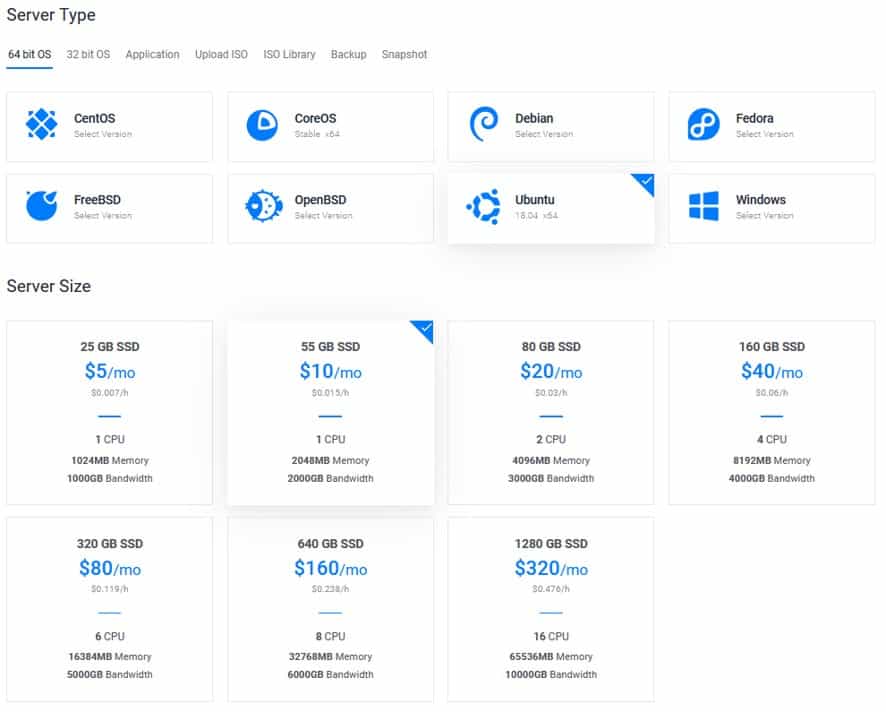
Server Type
Lalu pilih image yang akan di attach ke dalam VPS kita nantinya, pilihannya:
Server Size
Selanjutnya kita pilih ukuran server yang kita mau berdasarkan CPU, Memory, HDD, dan Bandwith.
Harga VPS ini sudah termasuk biaya transfer data (bandwith). Contoh untuk paket Vultr yang termurah $0.25 sudah termasuk transfer data dari server ke visitor sebesar 0.5TB untuk satu bulan. Sudah lebih dari cukup untuk sebuah blog wordpress dengan pengunjung 10.000/hari.
Mengganti atau mengupgrade VPS Vultr yang sudah aktif sangat mudah, bisa dilakukan dari instance – setting – change plan, lalu pilih pilihan VPS yang lebih besar. CPU, Memory, dan HDD VPS baru akan berubah otomatis tanpa kita perlu melakukan apa-apa. Tetapi tidak untuk downgrade, untuk downgrade harus dilakukan manual. Jadi pilih ukuran VPS yang cocok menurut kamu.
Fitur tambahan
- Enable IPv6
IPv6 mirip seperti IPv4 yaitu protokol lapis jaringan terbaru; sistem yang memungkinkan komunikasi data antar jaringan. IPv6 bisa membuat lebih banyak alamat IP/TCP unik dibandingkan IPv4. Lengkapnya baca disini: wikipedia.org/wiki/IPv6
Saya biasanya ga centang ini, tetapi kalu mau centang juga tidak masalah.
- Enable auto backup
Fitur untuk auto backup atau snapshop isi VPS kita, bisa untuk mengantisipasi server atau data crash, sehingga bisa direstore ke backup yang ada. Atau yang mau memindahkan data antar VPS.
Dengan fitur ini kita tidak perlu melakukan backup manual, Vultr akan secara otomatis membuat backup/snapshot untuk kita secara teratur. Fitur ini harganya $2.00 per bulan. Tetapi di Vultr, membuat dan menyimpan snapshop atau backup VPS secara manual atau sendiri, tidak bayar (gratis).
- Enable private networking.
VPS akan mendapat internal IP adress yang memungkinkan antar VPS untuk saling berkomunikasi.
- Startup Script
Untuk menambahkan startup script Boot dan PXE. Saya ga pernah pakai fitur ini.
- SSH Keys
Untuk bisa login ke VPS menggunakan SSH Keys, kita bisa menambahkan SSH keys sendiri pada VPS yang akan kita buat. Sehingga kita bisa login tanpa mengetik password, dan lebih aman juga.
- IP address
Pilihan ini hanya ada dan bisa dipakai kalau kita mempunya reserved IP. Reserved IP sama artinya dengan Floating IP, Static IP, Fixed IP pada hosting VPS lain. Jadi kalau kita mambuat VPA baru, kita bisa memilih apakah memakai IP yang sudah kita pinjam atau memakai IP baru. Reserved IPs harga sewanya $3/bulan, baik dipakai atau tidak dipakai.
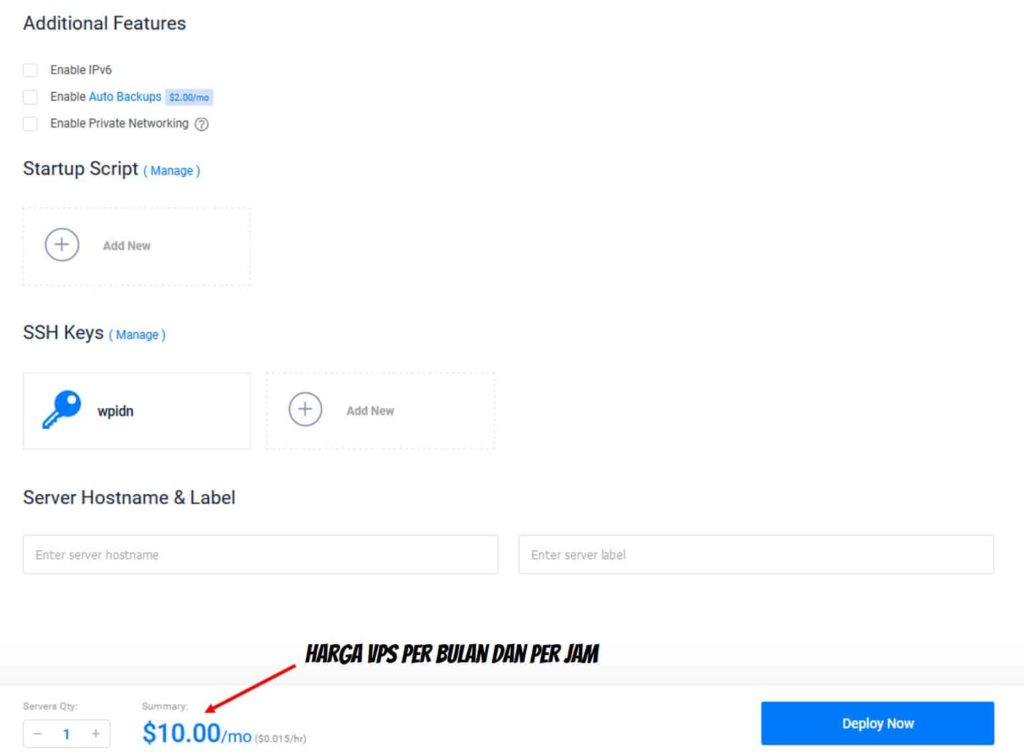
Kita bisa memberi nama dan label untuk VPS kita ini. Bisa juga untuk membuat beberapa VPS sekaligus dengan mengganti Server Qty. Harga bulanan dan per jamnya bisa kita lihat di baris paling bawah. Jika sudah ok, klik Deploy Now.
Akan ada beberapa saat untuk Vultr memproses VPS yang kita minta, jika statusnya sudah ready, artinya VPS sudah siap untuk dipakai.
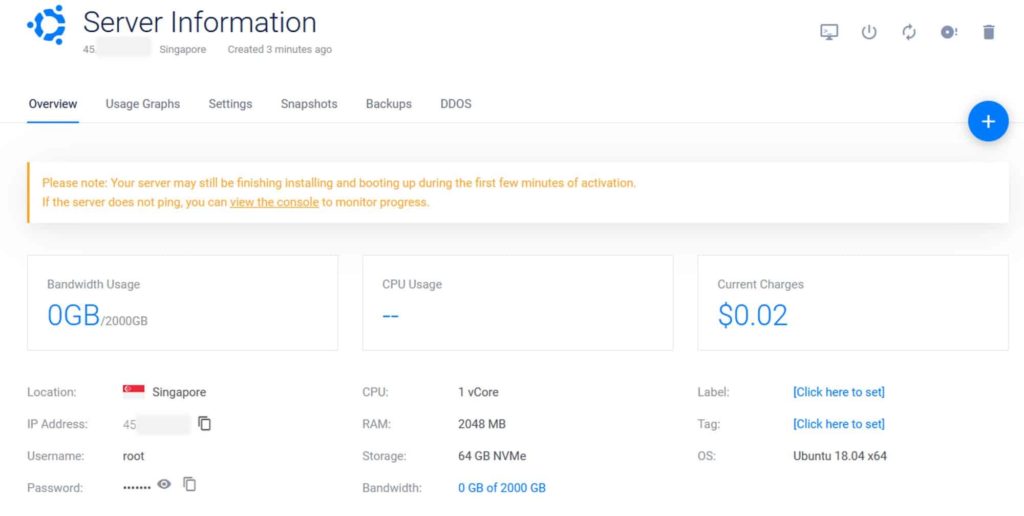
Fitur Vultr lainnya
Masih ada beberapa fitur lain yang bisa kita pakai di Vultr, seperti:
- Reserved IP
Berguna jika kita akan berganti-ganti VPS, sehingga domain tidak perlu ganti IP lagi. Dengan reseved IP, kita bisa assign IP yang sama ke VPS yang berbeda, 1 reserved hanya bisa untuk 1 VPS. Kita bisa mengkonvert IP publik menjadi reserved, jadi IP yang kita dapatkan dari ketika membuat VPS bisa kita pakai terus walaupun nanti pindah VPS. Harganya $3 per bulan, bayaran dihitung per jam.
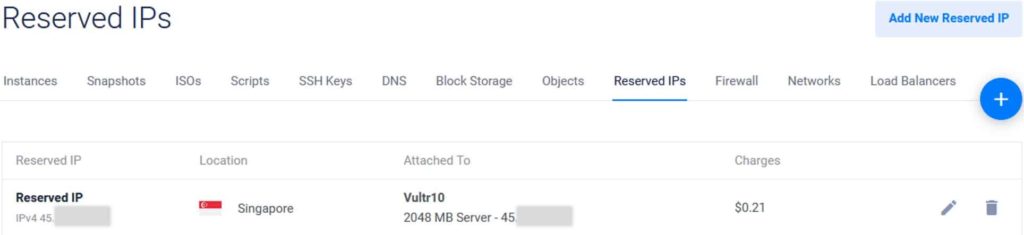
- Snapshot
Vultr termasuk hosting VPS yang baik, mau memberikan snapshot gratis, beberapa di tempat lain harus bayar lagi. Walaupun tertulis: Stored snapshots are currently free – pricing subject to change, tetapi sampai sekarang masih gratis. - Vultr DDoS Protection
Proteksi gratis dari Vultr untuk 10Gbps DDoS, sayangnya belum tersedia untuk VPS Singapore, hanya tersedia di: New York (NJ), Chicago, Dallas, Los Angeles, Silicon Valley, Seattle, Miami, Amsterdam, London, Frankfurt, Paris. - Firewall
Di Vultr kita bisa membuat firewall untuk menutup port untuk protokol atau aplikasi jika kita membutuhkannya. Baik untuk IPv4 dan Ipv6, dan bisa dibuat menjadi group yang dipasangkan pada VPS-VPS yang ada di akun kita.
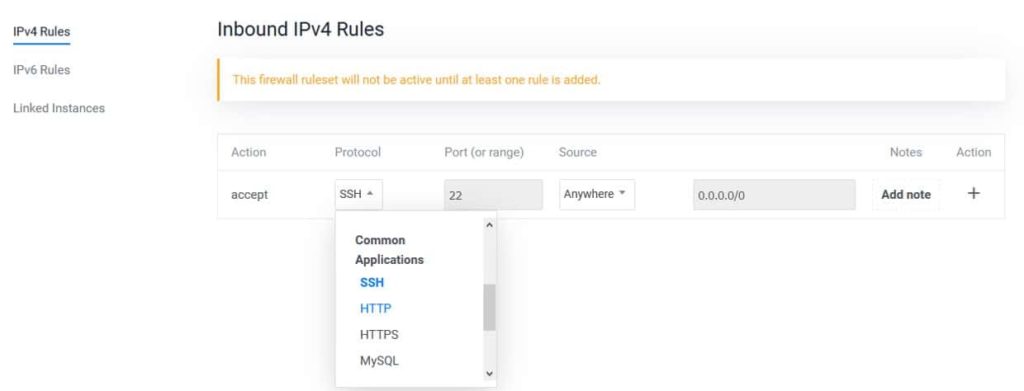
Billing Vultr
Billing pada Vultr cukup simple dan jelas. Jika kita masuk ke dalam menu billing, maka kita bisa melihat biaya bulan berjalan (cherged this month), dan sisa kredit (remaining credit) kita.
Perlu diketahui bahwa, tagihan VPS Vultr dihitung per jam, bukan per bulan. Jadi akan dihitung waktu pakai VPS per jam yang nanti akan dikalikan tarifnya. Server yang dihentikan juga dihitung, kecuali untuk server yang telah didelete/destroy. Jadi kalau hanya pake 24 jam lalau di destroy, nanti tagihan bulanannya hanya untuk biaya 24 jam tadi saja. Tagihan datang setiap tanggal 1 bulan selanjutnya, jadi pastikan kita sudah mengisi atau topup credit sebelum tanggal 1.
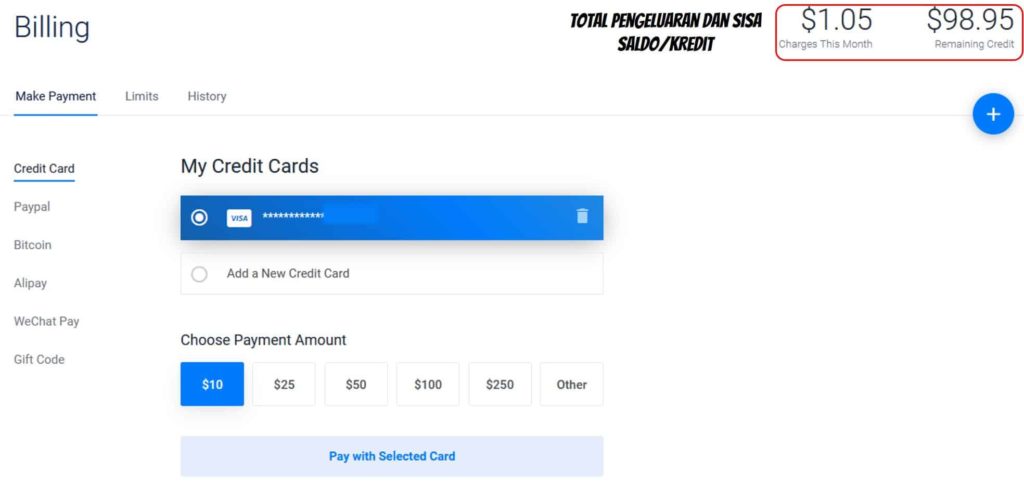
Untuk pembayaran, Vultr menerima kartu kredit, Paypal, bitcoin, alipay, wechat pay, dan kode voucher.
Mudah-mudahan penjelasan ini bisa membantu untuk memilih VPS Vultr yang cocok, silahkan dicoba lewat Vultr.com. Selanjutnya akan kita lihat performa/benchmark dan perbandingan VPS Vultr.










untuk pengunjung unik sekitar 20rb / hari … yg ekonomis pakai apa ya gan 😁
Pakai Vultr High Frequency $12/bulan atau Upcloud $10/bulan udah cukup mas..
Lebih rekomendasi mana mas Vultr HF dengan Upcloud? Btw wpidn menggunakan server di mana mas?
Vultr HF mas, lebih mahal $1-2 tapi lebih jos..
Apakah 1 vps bisa untuk banyak domain?
Bisa gan.
Mohon saran, saya sekarang pake vps setara DO $5, tapi lokasi di US dengan diskon 50% recurring.
Traffik saya Indonesia-Malaysia, kurleb 1500-3000/hari.
Apakah saya perlu pindah ke SG dan sewa DO, UpCloud atau Vultr?
Btw, dengan jumlah trafik saya itu, apakah cukup langganan $3 Vultr?
Target visitor dimana bro? Indonesia atau luar negeri?
Kalau target di Indonesia lebih baik pakai VPS Singapore, saya lebih prefer Upcloud atau Vultr.
Kalau web/blog artikel sebenarnya yang $3 udah cukup, pakai Nginx kan?
Tapi biar lebih nyaman pakai yang $5 atau high frequency $6, beda dikit tapi visitor lebih enak ngeloadnya, kita juga lebih cepat kalo harus ngedit2 websitenya.
Rumit juga untuk pemula
apakah vps bisa meningkatkan trafik? web saya masih dikisaran 1000 uv/day, tkasih infonya
Secara ga langsung, web bisa lebih cepat dan stabil, membuka peluang untuk peningkatan trafik.
Gan mau tanya, vultr ini berapa user ya bisa terkoneksi kalau saya buat untuk vpn l2tp